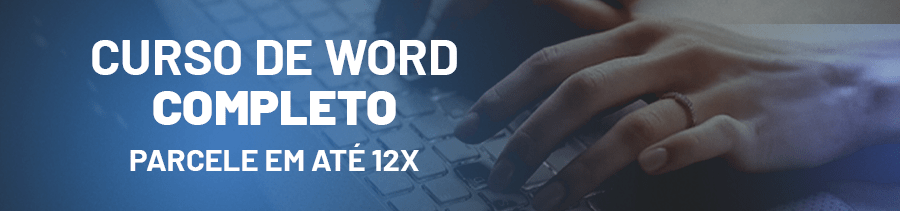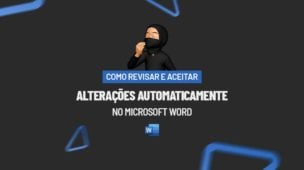Utilizar papel timbrado é muito importante para empresas e instituições de ensino, pois, mostra uma imagem mais profissional para realizar comunicações oficiais.
O papel timbrado, normalmente, é usado em contratos, propostas, memorando e demais documentos considerados formais para comunicação interna e externa da empresa.
Sendo assim, podemos criá-lo no Word com a ajuda do ChatGPT, visto que ele poderá lhe fornecer dicas para design, trazer um guia de passo a passo para criação ou até mesmo lhe auxiliar caso tenha algum problema no processo de desenvolvimento.
Mas lembrando que, é importante ter um conhecimento básico das ferramentas do Word, pois, isso irá facilitar no entendimento dos processos.
Contudo, seguindo o vídeo abaixo, preparamos um guia para orientá-lo a fazer um papel timbrado no Word usando o ChatGPT como apoio.
Vamos lá!
Usando o ChatGPT para Criar um Papel Timbrado no Word
Antes de mais nada, veja que para iniciamos a criação de um papel timbrado, precisamos ir até o ChatGPT e na caixa de perguntas logo abaixo, precisamos orientá-lo sobre que precisaremos.
Mas lembre-se de ser “detalhista”, pois isso irá garantir uma resolução mais completa!
Prompt:
“Oi. Sou responsável pela comunicação visual da minha empresa e me foi solicitado a criação de um papel timbrado. Aja como se fosse eu, um profissional de comunicação visual, que irá fazer a criação desse papel timbrado. Tudo bem?”.

Logo após a descrição do prompt acima, envie com o ENTER do seu teclado e obtenha as respostas abaixo.
Repare que, contém todos os passos necessários para a criação do papel timbrado:
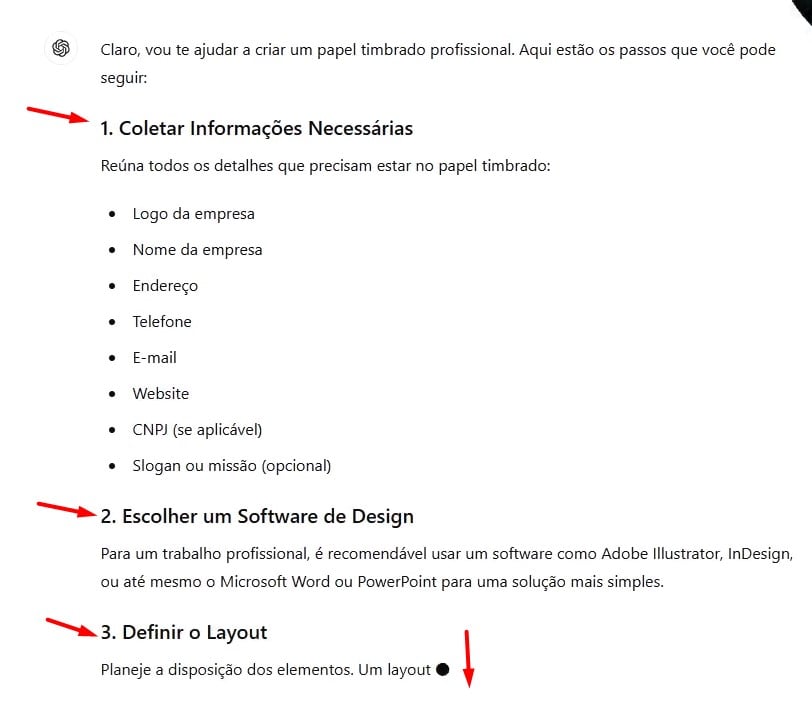
Em seguida, para acessar mais informações, desça a barra de rolagem ao lado direito da tela.
Veja que o ChatGPT traz até algumas estruturas de rodapé, corpo e cabeçalho:
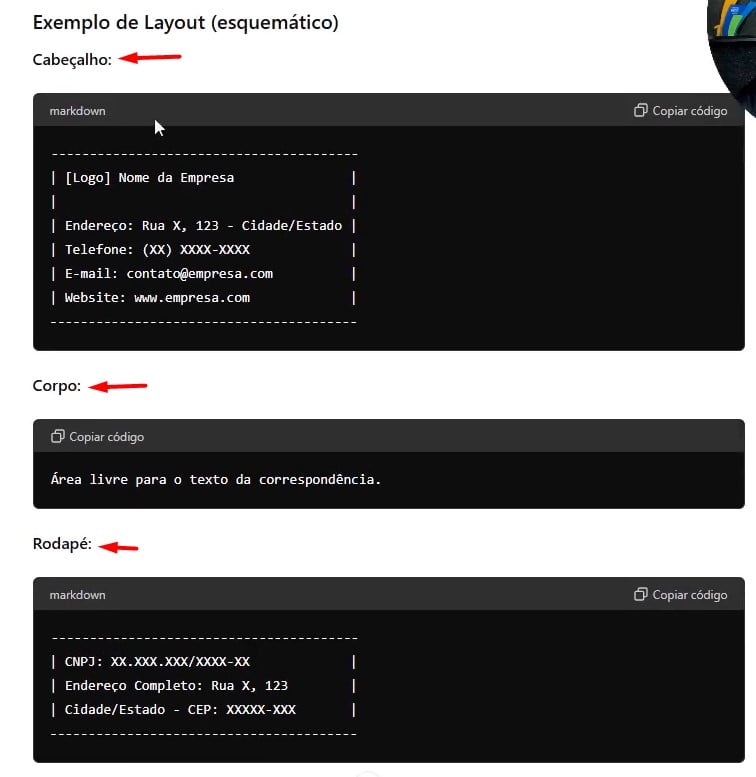
Isto é, precisamos ir ajustando junto ao ChatGPT tudo que desejo no modelo de papel timbrado, trazer minhas ideias e necessidades.
Logo, volte a caixa de mensagem e descreva o prompt abaixo, contendo suas necessidades:
“Vou lhe passar as informações conforme a minha necessidade. Minha empresa é uma escola de cursos. Assim, gostaria de um papel timbrado formal e elegante. Vou lhe passar informações como: nosso logotipo e sobre a estrutura, preciso que tenha marca d’água, de informações sobre a empresa como, por exemplo:
Cabeçalho:
- Logotipo
- Nome da empresa: Educa Mais
Rodapé:
- Número de Telefone: 11 9000-0000
- CNPJ: 55.852.124/0001-22
- Email: escola. [email protected]
- Site: educamais.edu.br
Corpo:
- Marca D’agua com o nome da empresa. Antes de gerar o arquivo, pode por favor, gerar imagens de como ficará.”
Logo depois, vá na opção de anexo logo ao lado e selecione a imagem do seu logotipo:
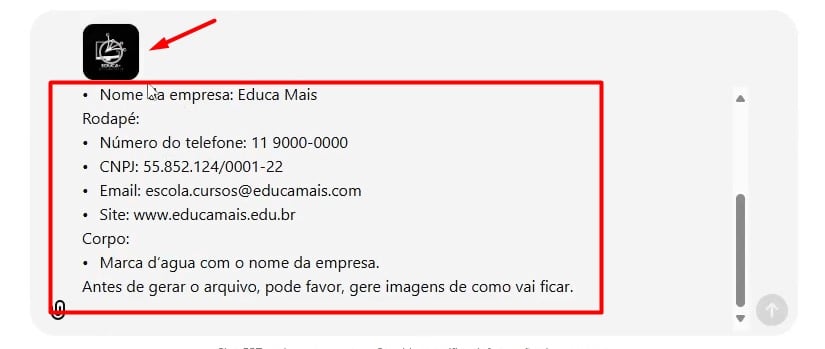
Após todos esses ajustes, envie com o ENTER do teclado.
Conforme solicitamos, as imagens de como irá ficar são geradas para nossa análise:
Você pode clicar nelas para ampliar.

Após verificar a sugestão proposta, peça para que o ChatGPT lhe encaminhe a versão em doc. e PDF.
“Sensacional. Agora, gere um PDF e um doc., por favor.”
Ao enviar com o ENTER de teclado, você terá os arquivos solicitados.
Portanto, baixe os arquivos, clicando nos links passados pelo o ChatGPT.
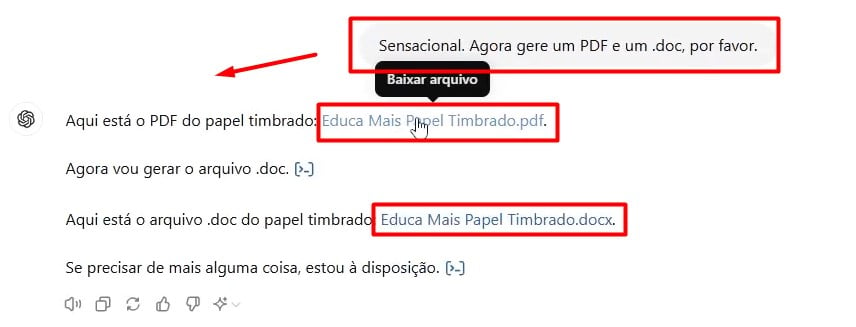
Se você reparar, o arquivo enviado pelo IA não é o mesmo apresentado nas imagens, isso é uma coisa que o ChatGPT poderá evoluir com o tempo, onde o arquivo gerado irá conter a mesma estrutura da imagem.
Usando o Copilot para Criar um Papel Timbrado no Word
Mas, podemos solicitar a outro IA um apoio no mesmo tema.
Portanto, acesse o Copilot (IA da Microsoft) através do link abaixo:
Ao acessar o site, repare que logo no lado direito da tela, temos a opção de Design, clique nele.
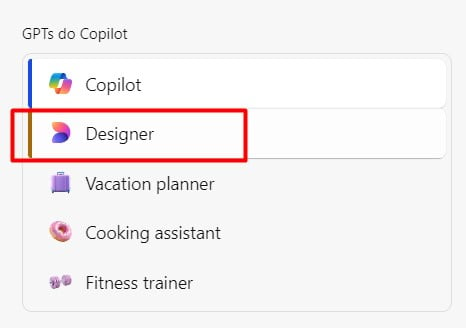
Agora, na caixa de pergunta logo abaixo, coloque os mesmos prompts encaminhados ao ChatGPT anteriormente:
“Oi. Sou responsável pela comunicação visual da minha empresa e me foi solicitado a criação de um papel timbrado. Aja como se fosse eu, um profissional de comunicação visual, que irá fazer a criação desse papel timbrado. Tudo bem?
Vou lhe passar as informações conforme a minha necessidade. Minha empresa é uma escola de cursos. Assim, gostaria de um papel timbrado formal e elegante. Vou lhe passar informações como: nosso logotipo e sobre a estrutura, preciso que tenha marca d’água, de informações sobre a empresa como, por exemplo:
Cabeçalho:
- Logotipo
- Nome da empresa: Educa Mais
Rodapé:
- Número de Telefone: 11 9000-0000
- CNPJ: 55.852.124/0001-22
- Email: escola. [email protected]
- Site: educamais.edu.br
Corpo:
- Marca D’agua com o nome da empresa.
Antes de gerar o arquivo, pode por favor, gerar imagens de como vai ficar”.
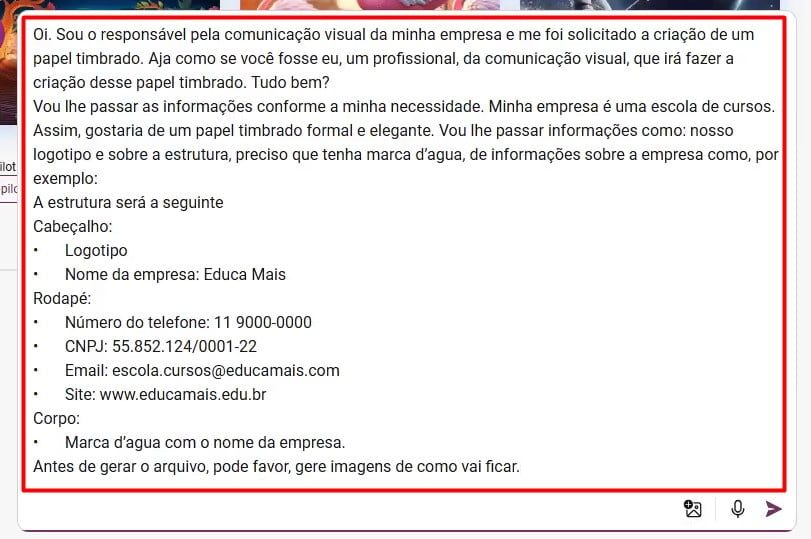
Ao enviar com o ENTER do teclado, repare que o Copilot irá trazer as imagens solicitadas.
Mas lembre-se de estar logado na sua conta Microsoft para visualizar.
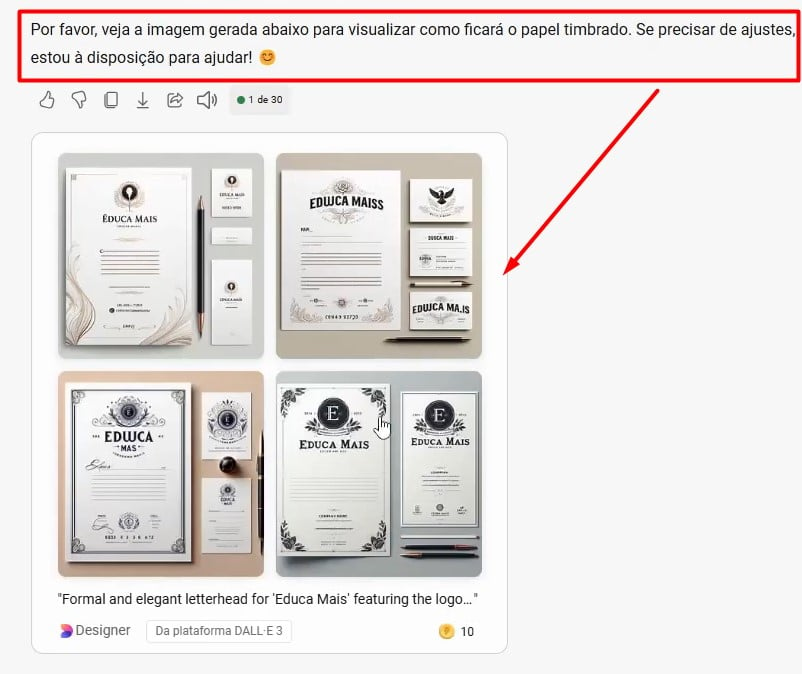
Para ampliar as imagens, clique nelas, assim, irá abrir uma nova guia.
Lembrando que, por enquanto, o Copilot não gera PDF e documentos em Word.
No entanto, ao utilizar o ChatGPT e até mesmo o Copilot como apoio na criação do seu papel timbrado, você conseguirá atender suas necessidades e trazer um material mais profissional para sua marca.
Curso de Word Completo
O Microsoft Word é sem dúvidas um dos melhores editores de texto do mundo. Porém, a grande maioria dos usuários não usa nem sequer 30% do que o programa oferece. Por conta disso, nosso curso de Word é focado em você que deseja ganhar desempenho e produtividade.
Durante o curso, você verá, entre outros recursos, como automatizar formatação de textos, usar corretamente imagens e bordas.
Clique na imagem e adquira nosso curso e use seus conhecimentos técnicos para alavancar sua carreira profissional. Por fim, deixe seu comentário sobre o que achou de usar este recurso e você também pode enviar a sua sugestão para os próximos posts. Até breve!